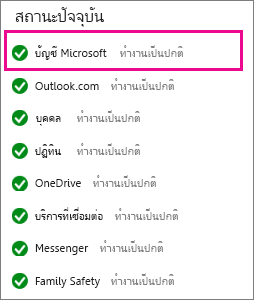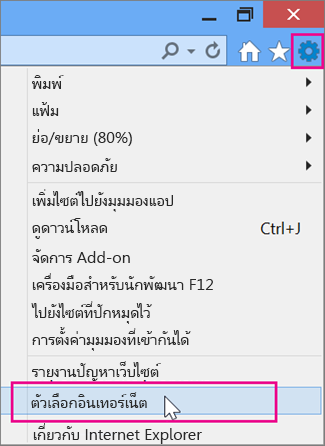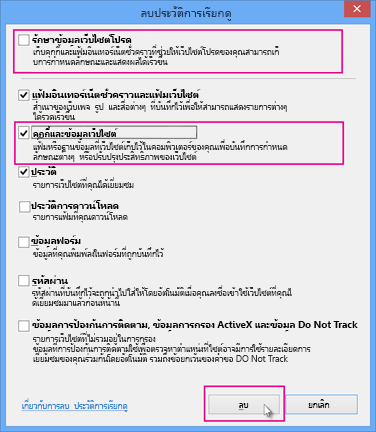ถ้าคุณเห็นข้อความข้อผิดพลาดนี้เมื่อพยายามลงชื่อเข้าใช้บัญชี Microsoft ของคุณเพื่อติดตั้ง Office ต่อไปนี้คือสิ่งที่คุณสามารถลองทำเพื่อแก้ไขปัญหา เราได้แสดงรายการแก้ไขปัญหาที่พบบ่อยที่สุดก่อน ดังนั้นให้ลองตามลำดับ
ถ้าวิธีแก้ไขปัญหาที่ด้านล่างไม่สามารถแก้ไขปัญหาของคุณ หรือปัญหาของคุณไม่เกี่ยวข้องกับปัญหาการลงชื่อเข้าใช้ ให้ดู แก้ไขปัญหาการติดตั้ง Office
1 - ตรวจสอบสถานะของบริการ
ถ้าคุณไม่สามารถลงชื่อเข้าใช้บัญชี Microsoft ของคุณได้ บริการอาจหยุดทํางานชั่วคราว คุณสามารถตรวจสอบสถานะ
ถ้าบริการไม่ทํางาน ให้ลองอีกครั้งในภายหลัง ถ้าบริการทํางานตามปกติ ให้ลองปิด Internet Explorer แล้วเปิดใหม่ จากนั้นลงชื่อเข้าใช้
2 - ปิด แล้วเปิดเบราว์เซอร์ของคุณใหม่
-
เมื่อต้องการตรวจสอบให้แน่ใจว่าคุณไม่ได้ลงชื่อเข้าใช้ด้วยบัญชีผู้ใช้อื่น ให้ปิดแล้วเปิดเบราว์เซอร์ของคุณใหม่
-
ลงชื่อเข้าใช้ที่: office.com/signin ด้วย บัญชี Microsoft หรือ บัญชีผู้ใช้ของที่ทำงานหรือที่โรงเรียน ของคุณ
หมายเหตุ: สำหรับ Office 365 ดำเนินการโดย 21Vianet ในสาธารณรัฐประชาชนจีน ให้ลงชื่อเข้าใช้ด้วยบัญชีที่ทำงานหรือโรงเรียนของคุณที่ https://login.partner.microsoftonline.cn สำหรับ Office 365 Germany ลงชื่อเข้าใช้ด้วยบัญชีที่ทำงานหรือโรงเรียนที่ https://portal.office.de
-
คลิก ติดตั้ง เพื่อเริ่มดาวน์โหลด
เคล็ดลับ: คุณยังสามารถดูขั้นตอนการติดตั้ง Office ที่ ดาวน์โหลดและติดตั้ง หรือติดตั้ง Microsoft 365 หรือ Office 2021 ใหม่บนพีซีหรือ Mac ในส่วนทีละขั้นตอนมีคำแนะนำสำหรับการติดตั้ง Office เวอร์ชัน 64 บิต และวิธีติดตั้ง Office ในภาษาอื่น
ถ้าคุณยังคงไม่สามารถลงชื่อเข้าใช้ได้ ให้ลองใช้เซสชันของเบราว์เซอร์แบบส่วนตัว
3 - ใช้เซสชันของเบราว์เซอร์แบบส่วนตัว
การเปิดเซสชันของเบราว์เซอร์แบบ InPrivate จะป้องกันไม่ให้เบราว์เซอร์ของคุณเก็บรักษาประวัติการเรียกดู ไฟล์อินเทอร์เน็ตชั่วคราว ข้อมูลฟอร์ม คุกกี้ และชื่อผู้ใช้และรหัสผ่านของคุณ ใช้ขั้นตอนนี้เพื่อเริ่มเซสชันของเบราว์เซอร์แบบ InPrivate ใน Internet Explorer
เคล็ดลับ: ถ้าคุณกำลังใช้ Google Chrome ให้ดู เรียกดูแบบส่วนตัว
-
เมื่อต้องการเปิดเซสชันของเบราว์เซอร์แบบ InPrivate ใน Internet Explorer ให้คลิก เครื่องมือ
-
ลงชื่อเข้าใช้ที่: office.com/signin ด้วย บัญชี Microsoft หรือ บัญชีผู้ใช้ของที่ทำงานหรือที่โรงเรียน ของคุณ
หมายเหตุ: สำหรับ Office 365 ดำเนินการโดย 21Vianet ในสาธารณรัฐประชาชนจีน ให้ลงชื่อเข้าใช้ด้วยบัญชีที่ทำงานหรือโรงเรียนของคุณที่ https://login.partner.microsoftonline.cn สำหรับ Office 365 Germany ลงชื่อเข้าใช้ด้วยบัญชีที่ทำงานหรือโรงเรียนที่ https://portal.office.de
-
คลิก ติดตั้ง เพื่อเริ่มดาวน์โหลด
เคล็ดลับ: คุณยังสามารถดูขั้นตอนการติดตั้ง Office ที่ ดาวน์โหลดและติดตั้ง หรือติดตั้ง Microsoft 365 หรือ Office 2021 ใหม่บนพีซีหรือ Mac ในส่วนทีละขั้นตอนมีคำแนะนำสำหรับการติดตั้ง Office เวอร์ชัน 64 บิต และวิธีติดตั้ง Office ในภาษาอื่น
หลังจากติดตั้ง Office แล้ว ให้ปิดเบราว์เซอร์เพื่อสิ้นสุดเซสชันการเรียกดูแบบ InPrivate
4 - ล้างคุกกี้และประวัติการใช้งานอินเทอร์เน็ตของคุณ
คุกกี้คือไฟล์ข้อความขนาดเล็กที่เว็บไซต์ใส่ไว้ในคอมพิวเตอร์ของคุณเพื่อจัดเก็บข้อมูลเกี่ยวกับคุณและการกําหนดลักษณะของคุณ แต่บางครั้งคุกกี้อาจทําให้เกิดปัญหาที่ทําให้คุณไม่สามารถลงชื่อเข้าใช้ได้ ใช้ขั้นตอนนี้เพื่อล้างคุกกี้ของคุณออกจาก Internet Explorer
เคล็ดลับ: ถ้าคุณกำลังใช้ Google Chrome ให้ดู ลบแคชและข้อมูลเบราว์เซอร์อื่นๆ ของคุณ
-
ใน Internet Explorer ให้คลิก เครื่องมือ
-
บนแท็บ ทั่วไป ภายใต้ ประวัติการเรียกดู ให้คลิก ลบ
-
ในกล่อง ลบประวัติการเรียกดู ให้ยกเลิกการเลือกกล่อง รักษาข้อมูลเว็บไซต์โปรด และเลือกกล่อง คุกกี้และข้อมูลเว็บไซต์ แล้วคลิก ลบ
-
ปิดและเปิด Internet Explorer ใหม่
-
ลงชื่อเข้าใช้ที่: office.com/signin ด้วย บัญชี Microsoft หรือ บัญชีผู้ใช้ของที่ทำงานหรือที่โรงเรียน ของคุณ
หมายเหตุ: สำหรับ Office 365 ดำเนินการโดย 21Vianet ในสาธารณรัฐประชาชนจีน ให้ลงชื่อเข้าใช้ด้วยบัญชีที่ทำงานหรือโรงเรียนของคุณที่ https://login.partner.microsoftonline.cn สำหรับ Office 365 Germany ลงชื่อเข้าใช้ด้วยบัญชีที่ทำงานหรือโรงเรียนที่ https://portal.office.de
-
คลิก ติดตั้ง เพื่อเริ่มดาวน์โหลด
เคล็ดลับ: คุณยังสามารถดูขั้นตอนการติดตั้ง Office ที่ ดาวน์โหลดและติดตั้ง หรือถอนการติดตั้ง Microsoft 365 หรือ Office 2016 บนพีซีหรือ Mac ของคุณ ในส่วนทีละขั้นตอนมีคำแนะนำสำหรับการติดตั้ง Office เวอร์ชัน 64 บิต และวิธีติดตั้ง Office ในภาษาอื่น